Как узнать, чей IP-адрес в «Контакте»? Секреты разоблачения по IP
Сегодня мы постараемся разобраться, как узнать, чей IP-адрес у вас во «ВКонтакте» высветился после проверки запущенных сессий. Иногда по этому признаку можно вычислить взломщика страницы. Поиск людей по IP-адресу пользуется большим спросом у пользователей. Только на все 100 % точно обнаружить того, кто посещал вашу страницу с использованием вашего же логина и пароля, трудно. Тем не менее, попытаться стоит. На что следует обратить внимание, если вы хотите поймать взломщика страницы во «ВКонтакте»?

Добываем адрес
Первым делом необходимо найти IP-адрес, который фиксируется в социальной сети при авторизации. Где взять эти данные? Доступ к ним есть у каждого пользователя, но только в отношении своего профиля.
Для этого посетите раздел «Мои настройки» и перейдите во вкладку «Безопасность». Найдите там «Показать историю активности». Как узнать, чей IP-адрес во «ВКонтакте» у вас высветился? Для этого вам потребуется добыть соответствующий номер. Просто кликните на «Показать историю…» и посмотрите на появившееся на экране окно. В правой части увидите колонку «Страна(IP)». Она-то нам и нужна. Отыщите по времени сессию, которую провел взломщик, и запомните соответствующий адрес. Что делать дальше?
Официальные сервисы
Теперь можно обратиться к специальным интернет-сервисам, которые предлагают найти хозяина IP-адреса. Их очень много, но популярностью пользуется 2IP. Здесь вы сможете также увидеть местоположение гаджета, с которого происходила авторизация.
Все, что требуется от пользователя, — набрать в соответствующих полях адрес и кликнуть по кнопке поиска. На экране появится информация о предполагаемом взломщике. Иногда даже интернет-провайдер, обслуживающий пользователя, публикуется. Эту информацию тоже запомните. Если не написано, кто именно является хозяином IP-адреса, сведения о провайдере пригодятся.
Звонок провайдеру
Зачем? Чтобы ответить, как узнать, чей IP-адрес у вас во «ВКонтакте» высветился в той или иной сессии. Достаточно просто позвонить провайдеру и узнать у него, кто является хозяином полученного IP.
Учтите, данные сведения не распространяются просто так. Поэтому особо надеяться на успех не приходится. Мало кто согласится разглашать конфиденциальную информацию. Лишь в некоторых случаях вам пойдут навстречу.
Полное досье
Как узнать, чей IP-адрес у вас отображается во «ВКонтакте» в разделе «Безопасность»? Сделать это можно при помощи сторонних сервисов. Они предлагают выдать абсолютно бесплатно досье о каждом владельце введенного IP.
Рекомендуется не верить подобным предложениям. Обычно это вирусы, которые проникают на ваш компьютер и начинают поглощать трафик. Они также воруют ваши личные данные. Лучше пользоваться сервисами проверенными, вроде 2IP.
fb.ru
Как узнать, чей IP-адрес в «Контакте»? Секреты разоблачения по IP — RUUD
Сегодня мы постараемся разобраться, как узнать, чей IP-адрес у вас во «ВКонтакте» высветился после проверки запущенных сессий. Иногда по этому признаку можно вычислить взломщика страницы. Поиск людей по IP-адресу пользуется большим спросом у пользователей. Только на все 100 % точно обнаружить того, кто посещал вашу страницу с использованием вашего же логина и пароля, трудно. Тем не менее, попытаться стоит. На что следует обратить внимание, если вы хотите поймать взломщика страницы во «ВКонтакте»?
Добываем адрес
Вам будет интересно:Автоматизированная система — это… Системы автоматизированного проектирования
Первым делом необходимо найти IP-адрес, который фиксируется в социальной сети при авторизации. Где взять эти данные? Доступ к ним есть у каждого пользователя, но только в отношении своего профиля.
Для этого посетите раздел «Мои настройки» и перейдите во вкладку «Безопасность». Найдите там «Показать историю активности». Как узнать, чей IP-адрес во «ВКонтакте» у вас высветился? Для этого вам потребуется добыть соответствующий номер. Просто кликните на «Показать историю…» и посмотрите на появившееся на экране окно. В правой части увидите колонку «Страна(IP)». Она-то нам и нужна. Отыщите по времени сессию, которую провел взломщик, и запомните соответствующий адрес. Что делать дальше?
Официальные сервисы
Теперь можно обратиться к специальным интернет-сервисам, которые предлагают найти хозяина IP-адреса. Их очень много, но популярностью пользуется 2IP. Здесь вы сможете также увидеть местоположение гаджета, с которого происходила авторизация.
Все, что требуется от пользователя, — набрать в соответствующих полях адрес и кликнуть по кнопке поиска. На экране появится информация о предполагаемом взломщике. Иногда даже интернет-провайдер, обслуживающий пользователя, публикуется. Эту информацию тоже запомните. Если не написано, кто именно является хозяином IP-адреса, сведения о провайдере пригодятся.
Звонок провайдеру
Зачем? Чтобы ответить, как узнать, чей IP-адрес у вас во «ВКонтакте» высветился в той или иной сессии. Достаточно просто позвонить провайдеру и узнать у него, кто является хозяином полученного IP.
Учтите, данные сведения не распространяются просто так. Поэтому особо надеяться на успех не приходится. Мало кто согласится разглашать конфиденциальную информацию. Лишь в некоторых случаях вам пойдут навстречу.
Полное досье
Как узнать, чей IP-адрес у вас отображается во «ВКонтакте» в разделе «Безопасность»? Сделать это можно при помощи сторонних сервисов. Они предлагают выдать абсолютно бесплатно досье о каждом владельце введенного IP.
Рекомендуется не верить подобным предложениям. Обычно это вирусы, которые проникают на ваш компьютер и начинают поглощать трафик. Они также воруют ваши личные данные. Лучше пользоваться сервисами проверенными, вроде 2IP.
Источник
ruud.ru
Как узнать чей IP адрес и определить где находиться компьютер?!

Очень часто на разных форумах или обсуждениях в социальных сетях ВКонтатке, Одноклассники, Фейсбук разгораются ожесточённые споры, в которых дискуссия плавно перетекает в обмен оскорблениями. Здесь же можно встретить такие фразы как «Я тебя по IP вычислю», «узнаю твоё местоположение по IP» и т.п. А реально ли можно вычислить компьютер или человека по IP-адресу и узнать где он живёт?!
Отвечу — да, реально. Но чтобы получить полную информацию по конкретному Ай-Пи-адресу и тому, кто выходил под ним в определённый промежуток времени — Вы должны быть сотрудником полиции и направить запрос провайдеру, за которым этот адрес числится. У обычного же человека возможности значительно скромнее. И вот о них я сейчас Вам и расскажу.
Перед тем, как перейти непосредственно к действию, проведу небольшой «ликбез». IP-адрес это уникальный сетевой идентификатор узла в сети. При подключении к глобальной сети Интернет каждый компьютер или роутер получает свой уникальный ай-пи адрес. Он может быть динамическим (т.е. меняться каждый раз при подключении) или статическим (т.е. закреплённым за конкретным абонентом). Но он должен быть в любом случае уникальным в единицу времени — задвоенных быть не может. Один адрес не может принадлежать одному конкретному человеку. Из их множества образуются подсети, которые, в свою очередь уже распределяются между провайдерами. Поэтому максимум, что Вы получите — это провайдер связи и город. А вот «вычислить по IP» конкретного человека у Вас не получится без доступа к базам данных операторов связи. Теперь перейдём непосредственно к действию.

В глобальной сети Интернет есть специализированные сервисы, которые могут предоставить всю доступную информацию по чужому IP- чей это адрес и где находится. Один из самых популярных в России — сервис 2IP.ru, который позволяет узнать свой IP-адрес и получить информацию о чужом IP-адресе. Для этого вводим в адресную строку браузера следующее:
После этого Вы попадёте вот на такую страницу:
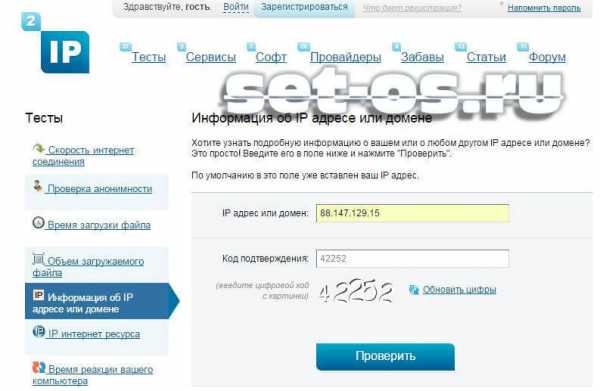
Вводим адрес в первую строку. Во вторую надо ввести цифровой код подтверждения — капчу — с картинки. После этого надо нажать кнопку «Проверить»:
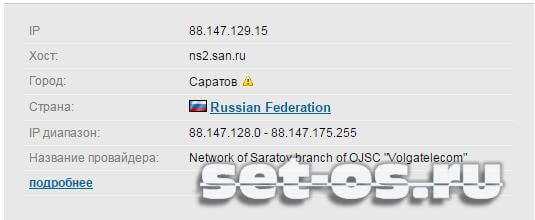
Сервис 2IP.ru определит провайдера, чей это IP, страну и город, где он находится.
Можно ещё кликнуть на ссылку «Подробнее»:
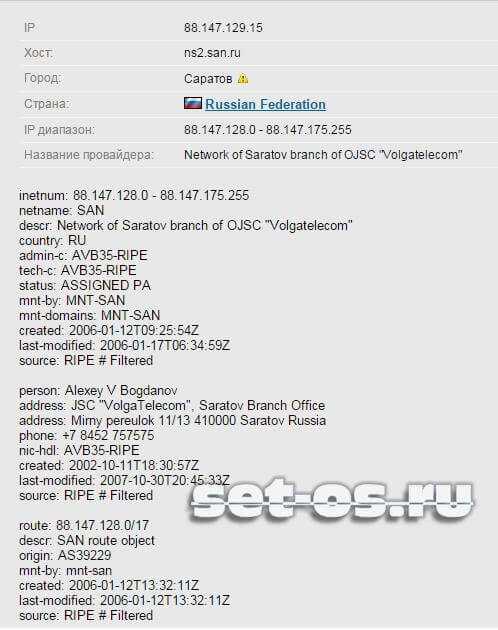
Тогда получите ещё массу информации типа даты регистрации подсети, контактной информации и номера BGP-зоны.
Среди зарубежных сервисов я бы выделил сайт who.is:
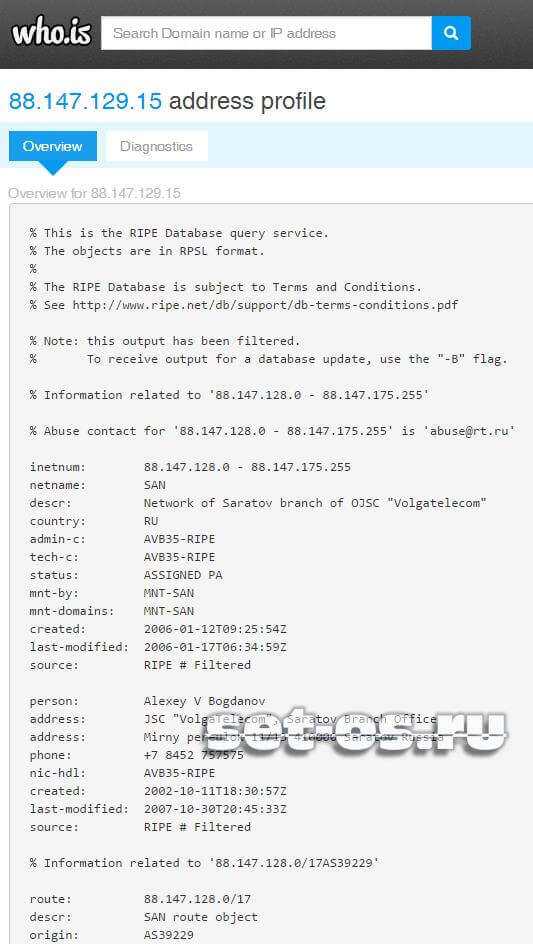
Хотя, как Вы можете заметить, информация предоставляется точно такая же, как и на предыдущем ресурсе. И это не удивительно — считывается то она фактически из одной и той же онлайн-базы.
Третий сервис — geoiptool.com:
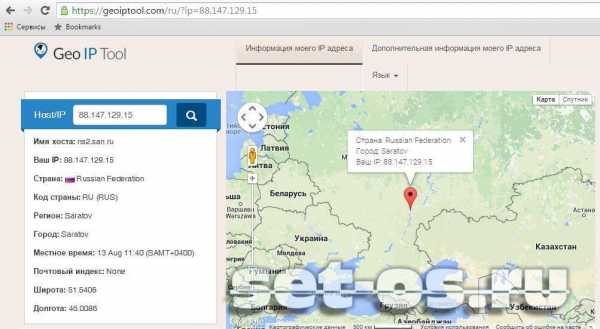
Информацию он предоставляет ту же самую, что и предшественники, за одним интересным исключением — кроме того, что даёт узнать и проверить чей ip-адрес, он ещё и наглядное показывает на карте где находится искомый ай-пи! Такие ресурсы ещё называют Geo IP за наглядное отображение географической привязки на карте.
Если у Вас есть какие-либо ещё интересные сервисы для получения расширенной информации по ай-пи адресу — пишите в комментарии! Всем удачи!
set-os.ru
Как узнать, чей IP-адрес в Контакте? Секреты разоблачения по IP
Сегодня мы постараемся разобраться, как узнать, чей IP-адрес у вас во «ВКонтакте» высветился после проверки запущенных сессий. Иногда по этому признаку можно вычислить взломщика страницы. Поиск людей по IP-адресу пользуется большим спросом у пользователей. Только на все 100 % точно обнаружить того, кто посещал вашу страницу с использованием вашего же логина и пароля, трудно. Тем не менее, попытаться стоит. На что следует обратить внимание, если вы хотите поймать взломщика страницы во «ВКонтакте»?
Добываем адрес
Первым делом необходимо найти IP-адрес, который фиксируется в социальной сети при авторизации. Где взять эти данные? Доступ к ним есть у каждого пользователя, но только в отношении своего профиля.
Для этого посетите раздел «Мои настройки» и перейдите во вкладку «Безопасность». Найдите там «Показать историю активности». Как узнать, чей IP-адрес во «ВКонтакте» у вас высветился? Для этого вам потребуется добыть соответствующий номер. Просто кликните на «Показать историю…» и посмотрите на появившееся на экране окно. В правой части увидите колонку «Страна(IP)». Она-то нам и нужна. Отыщите по времени сессию, которую провел взломщик, и запомните соответствующий адрес. Что делать дальше?
Официальные сервисы
Теперь можно обратиться к специальным интернет-сервисам, которые предлагают найти хозяина IP-адреса. Их очень много, но популярностью пользуется 2IP. Здесь вы сможете также увидеть местоположение гаджета, с которого происходила авторизация.
Все, что требуется от пользователя, — набрать в соответствующих полях адрес и кликнуть по кнопке поиска. На экране появится информация о предполагаемом взломщике. Иногда даже интернет-провайдер, обслуживающий пользователя, публикуется. Эту информацию тоже запомните. Если не написано, кто именно является хозяином IP-адреса, сведения о провайдере пригодятся.
Звонок провайдеру
Зачем? Чтобы ответить, как узнать, чей IP-адрес у вас во «ВКонтакте» высветился в той или иной сессии. Достаточно просто позвонить провайдеру и узнать у него, кто является хозяином полученного IP.
Учтите, данные сведения не распространяются просто так. Поэтому особо надеяться на успех не приходится. Мало кто согласится разглашать конфиденциальную информацию. Лишь в некоторых случаях вам пойдут навстречу.
Полное досье
Как узнать, чей IP-адрес у вас отображается во «ВКонтакте» в разделе «Безопасность»? Сделать это можно при помощи сторонних сервисов. Они предлагают выдать абсолютно бесплатно досье о каждом владельце введенного IP.
Рекомендуется не верить подобным предложениям. Обычно это вирусы, которые проникают на ваш компьютер и начинают поглощать трафик. Они также воруют ваши личные данные. Лучше пользоваться сервисами проверенными, вроде 2IP.
autogear.ru
Как узнать, чей ip адрес
Изредка бывает надобно определить обладателя ip адреса в сети интернет, причин для этого масса, от тривиального «кто заходил на мой сайт?» до поиска интернет-злоумышленников, адрес которых механически записался системой безопасности в log–файлы сервера.

Инструкция
1. При подключении компьютера в всякую сеть, локальную либо глобальную, ему присваивается неповторимый ip-адрес. По этому адресу с ним могут контактировать остальные компьютеры в сети. С подмогой него компьютер может получать и передавать разные данные, тексты, музыку и все остальное Сам ip-адрес (от анг. Internet Protocol Address) состоит из четырех байт и указывает на адрес сети, подсети и финального компьютера.
2. Определить по ip-адресу его обладателя сразу не получится в любом случае. Дозволено определить узел сети, через тот, что обладатель выходил в сеть. Скорее каждого это провайдер, тот, что предоставляет службы доступа в интернет либо один из proxy–серверов, тот, что может маскировать пользователей в сети. Если обладатель ip-адреса не пользовался службами proxy–сервера, то дозволено обратиться к обнаруженному провайдеру и пожаловаться на обладателя. Вам необходимо будет лишь расписать задачу и тот урон, тот, что нанес вам обладатель желанного ip-адреса.
3. Для определения провайдера (либо proxy–сервера, что для нас дрянней)надобно воспользоваться одним из сервисов интернета, предоставляющих сходственную информацию, скажем http://1whois.ru/ Заходим на данный сайт и вводим необходимый нам ip-адрес и сайт выдает всю нужную информацию, среди нее находим e-mail провайдера и отсылаем ему письмо с вышеперечисленным содержимым. Помимо адреса электронной почты так же появится информация о регионе, городе и других контактных данных провайдера.
4. Если же обладатель необходимого вам ip-адреса применял разные proxy–сервера, то обнаружить его без помощи правоохранительных органов увы не получится, т.к. коллеги фирм ни при каких обстоятельствах не раскроют анонимность их заказчиков.
Если вам потребовалось узнать местонахождение человека и у вас есть его IP-адрес, сделать это не составит большого труда – в интернете дозволено обнаружить крупное число сервисов, предлагающих определить страну,
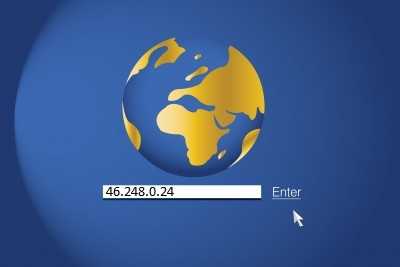
Инструкция
1. Не все сервисы выдают информацию в комфортном виде, и вдалеке не всякий из них определяет местонахождение с высокой точностью. Скажем, некоторые сайты, на которых предлагается узнать информацию по IP, допускают погрешности, указывая город , находящийся в нескольких десятках километров от подлинного местонахождения пользователя. Следственно, рекомендуется применять проверенные источники.
2. Дабы верно определить город , в котором находится пользователь, перейдите по адресу www.nic.ru/whois, введите IP адрес в соответствующее поле и нажмите кнопку «ОК». Ваш запрос будет обработан и в правой части страницы будет показана каждая доступная информация, включая географическое местонахождения пользователя.
Видео по теме
Говорят, что в интернете легко скрыться, и о вас никто не узнает. На самом деле, это не так. Всякий переход по ссылкам, посещение всякого сайта оставляет следы. Даже теперь, когда вы читаете эту статью либо пишите комментарии, данные о вашем месторасположении не засекречены.

Инструкция
1. Каждая информация о вашем местонахождении, провайдере легко устанавливается по IP-адресу. Выходит, выделите мышкой и скопируйте сетевой адрес компьютера. IP-адрес представляет собой последовательность из четырех чисел от 0 до 254 вся. Поделенных точкой. Скажем, свой адрес вы можете узнать, воспользовавшись особой службой на сайте http://whatismyip.com. Либо, введя в командной строке вашего компьютера под управлением операционной системы Windows, команду ipconfig либо ifconfig, если ваш компьютер управляется операционной системой Unux.
2. Зайти на один из многих сайтов, предоставляющих WHOIS-информацию. Это сетевой протокол прикладного яруса, разрешающий получить информацию о обладателях IP-адресов (которыми являются и провайдеры) и доменных имен.Одним из ведущих сайтов для установления данных об IP-адресе является http://ripe.net/. В правом верхнем углу в горизонтальном меню нажмите на ссылку RIPE Database Search (http://www.db.ripe.net/whois).В форме ввода текста в центре экрана вставьте скопированный в буфер обмена IP-адрес. Адрес дозволено ввести и вручную. Для поиска нажмите кнопку Search. Если вы ошиблись при вводе адреса, нажмите Reset Form, дабы очистить поле.
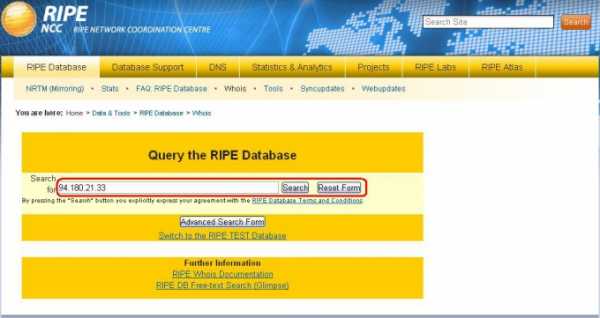
3. Информация, которую вы увидите, будет содержать в себе юридическое наименование организации провайдера на английском языке, его юридический адрес и контактные телефоны, диапазон IP-адресов, тот, что зарегистрирован за данным провайдером. Эти IP-адреса провайдер предоставляет заказчикам, пользующимся его службами.
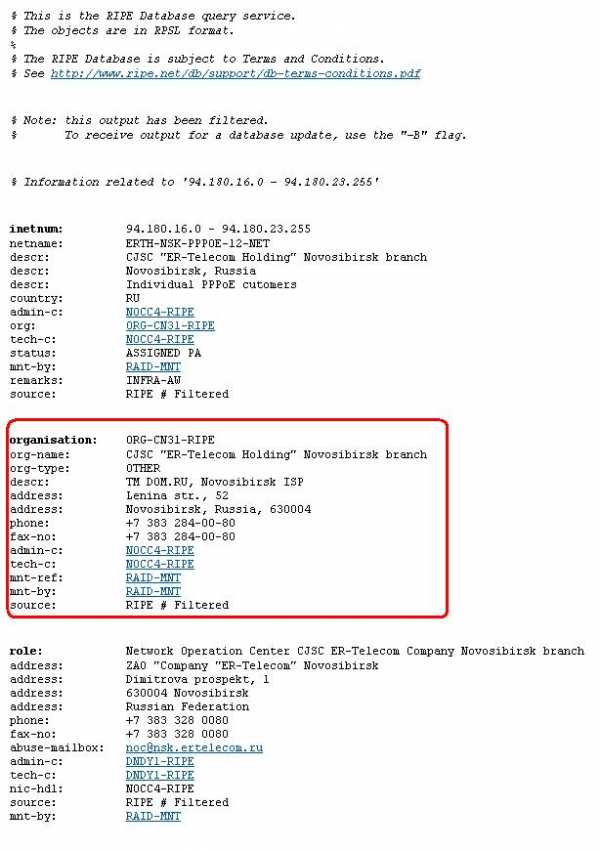
4. Помимо того, если дело касается судебного разбирательства и нужны формальные документы, составьте адвокатский, судебный запрос либо запрос следователя, адресовав его территориальному интернет-регистратору RIPE NCC (http://ripe.net) по адресу: RIPE NCC, P.O. Box 10096, 1001EB Amsterdam, The Netherlands. Запрос дозволено направить и электронной почтой. Адрес электронной почты зависит от сути запроса. Надобный адрес вы обнаружите, пройдя по ссылке http://www.ripe.net/lir-services/ncc/contact/contact-us-by-email.
IP-адрес – это идентификатор подключения к сети какого-нибудь компьютера, тот, что выдается провайдером при вступлении в сеть. Но такое подключение не неукоснительно обозначает физическое соединение 2-х кабелей, оно может создаваться программным методом. Следственно абсолютно обыкновенна обстановка, когда, скажем, интернет-сайты, помещенные на одном и том же сервере и подключенные через одну сетевую карту, имеют различные IP-адрес а.
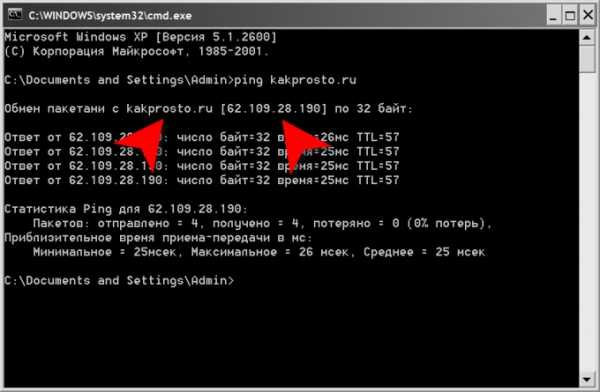
Инструкция
1. Используйте специализированные веб-источники для определения IP-адрес а какого-нибудь определенного сайта. Скажем, перейдя на страницу http://2ip.ru/lookup/, наберите в поле «IP адрес либо домен» доменное имя волнующего вас сайта. Дозволено скопировать это имя из адрес ной строки браузера, вставить в это поле, а после этого удалить все лишнее. Позже этого щелкните кнопку «Проверить». Если делать огромнее одного такого запроса на этой странице, то перед нажатием кнопки будет надобно вводить еще и контрольные цифры в дополнительном поле «Код подтверждения». Позже отправки на сервер доменного имени скрипт обслуживания произведет нужные запросы и отправит в ваш браузер страницу, в которую будет размещена табличка из 3 строк. В ней будет содержаться указанное вами доменное имя, соответствующий ему IP-адрес и alias этого домена. Некоторые веб-источники имеют несколько доменов, которые ведут на один и тот же сайт – они и именуются alias (либо «синоним домена»).
2. Перейдите на основную страницу этого же сайта (http://2ip.ru/), если вас волнует IP-адрес вашего собственного подключения к интернету. Позже этого ничего вводить либо нажимать не понадобится – свой IP вы увидите сразу позже загрузки страницы. Помимо него тут же будет и иная информация о вашем компьютере, извлеченная скриптами из запроса, отправленного браузером при переходе на эту страницу – версия операционной системы и браузера, географическое расположение и название интернет-провайдера.
3. Используйте, скажем, утилиту ping, если хотите узнать IP сайта средствами собственной операционной системы. Для ее запуска нужно открыть терминал командной строки – нажать сочетание клавиш WIN + R, а после этого ввести команду cmd и щелкнуть кнопку «OK». В командной строке наберите ping, а после этого доменное имя необходимого сайта. Нажав клавишу Enter, вы запустите процесс проверки соединения, тот, что начнется с определения утилитой IP-адрес а указанного вами домена. Утилита будет выводить в окно терминала отчет о своих действиях – в нем вы и увидите волнующий IP-адрес .
Видео по теме
Стержневой задачей веб-аналитики является оптимизация плана с подмогой обзора данных, полученных при сборе информации о посетителях сайта, и интерпретации этой информации. Обладателям блогов и интернет-магазинов исключительно нужны итоги обзора.

Вам понадобится
- – Текстовый редактор, дабы написать PHP-скрипт;
- – аккаунт на Google Analytics;
- – регистрация на сервере статистики посещений.
Инструкция
1. Обнаружьте в интернете PHP-скрипт, генерирующий код либо же напишите его сами. Используйте данный скрипт для сайта, поместив на тех страницах, статистику которых вы хотите получить.
2. Для сбора данных используйте особый плагин для WordPress – StatPress, если вы обладатель блога. Вы будете знать в итоге обзора данных число посетителей вашего блога и число просмотров, откуда на ваш сайт пользователь перешел, получите данные о браузере и операционной системе посетителя, о его IP и многое другое.
3. Для сбора, а также для обзора собранной информации о посещениях вашего сайта воспользуйтесь интернет-сервисом. Для движения сайта энергичными помощниками являются сходственные сервисы. По запросу в любом поисковике находится как минимум десять ссылок, комфортных в применении. Скажем, самые знаменитые из них – Яндекс.Метрика либо Liveinternet.ru
4. В службе Google Analytics сделайте свой аккаунт. Число просмотров страниц в бесплатной версии не может превышать пять миллионов. Впрочем для неограниченного числа просмотров данных используйте аккаунт Google AdWords. Важные организации и компании применяют непрерывный IP-адрес, в этом случае их наименования отображаются в аналитических отчетах. При высокой посещаемости вашего сайта в отчете на первые позиции выводятся те IP-адреса, с которых происходит наибольшее число посещений. Ближе к концу списка будут расположены небольшие организации и частные лица.
Видео по теме
Обратите внимание!
Игнорирование данными обзоров о статистике приведет в грядущем к потере существенного числа покупателей и понижению позиций в рейтингах поисковых систем из-за незнания требований рынка.
Полезный совет
Дюже наблюдательно следите за тем, дабы на всякой странице сайта был расположен код Google. Данный сервис выдаст вам подробную информацию о посещениях и просмотрах страниц, а также время нахождения на сайте посетителей и другие параметры. Детальная статистика будет показана при выборе того либо другого пункта.
Нередко появляется надобность определить, с какого IP-адреса было прислано то либо иное письмо на электронный ящик. Эта информация содержится в самом письме, следственно нет ничего трудного в том, дабы узнать ее. Выходит, зайдите через всякий браузер на свою электронную почту . Для работы с параметрами письма используйте полную версию веб-интерфейса (не PDA и не WAP).

Инструкция
1. Откройте сообщение с письмом, IP-адрес отправителя которого вам нужно узнать. К примеру, если вы пользуетесь почтой Яндекса, зайдите в раздел «Добавочно» и нажмите «Свойства письма».В случае, если вы зашли с подмогой веб-интерфейса обслуживания Mail.ru, обнаружьте внизу страницы ссылку «Еще» и нажмите на нее. В появившемся окне выберите меню «Служебные заголовки».При применении почтового обслуживания Gmail, обнаружьте справа от кнопки «Ответить» стрелку вниз, рядом с которой находится клавиша. Нажмите ее и выберите «Показать оригинал».В иных почтовых службах обнаружить соответствующий пункт в ниспадающих меню либо на самой странице дозволено довольно легко самосильно.
2. Позже нажатия определенной клавиши перед вами появится длинный текст (традиционно веб-интерфейсы почтовых служб открывают его в отдельной вкладке). Обнаружьте в нем строку дальнейшего формата: Received: from domain.name (domain.name [mmm.mmm.mmm.mmm]), где mmm.mmm.mmm.mmm – это IP-адрес отправителя письма либо сообщения.Если строк такого формата несколько, ищите IP-адрес в первой из них, за исключением обстановки, когда в ней указывается локальный адрес компьютера, к примеру, начинающийся с цифр 192.168. В таком случае нужный вам IP-адрес ищите во 2-й строке. Сбережете адрес, закройте вкладку с текстом и только тогда выходите из почтового ящика.
3. Если вы получили сообщение мошеннического нрава либо в нем содержатся какие-нибудь опасности, известите обнаруженный вами IP в управление МВД РФ. Впрочем помните, что его могли отправить через прокси-сервер либо с компьютера, обладатель которого и не догадывается о том, что его машина содержит вирус.
4. Никогда не распространяйте информацию о полученном IP-адресе отправителя письма и не используйте ее для осуществления разных действий деструктивного нрава. Не поступайте с другими пользователями так, как поступили с вами.
Для удачного сервиса локальной сети , а также для решения возникающих неисправностей сетевому менеджеру пригодно знать конструкцию локальной сети и видеть все подключенные компьютеры в особой программе. Узнать все IP адреса компьютеров, а также составить полную карту сети дозволено с поддержкой программы LanScope.

Вам понадобится
- – интернет;
- – программа LanScope.
Инструкция
1. Загрузите программу LanScope из интернета и установите на винчестер. Программа бесплатная, следственно вы сумеете воспользоваться каждой ее функциональностью сразу позже установки, не оплачивая денег. Обнаружить можете на сайте softodrom.ru. Установите данное программное обеспечение на персональный компьютер. Запустите программу, двукратно кликнув по ярлыку в виде подзорной трубы на ножках.
2. Окно программы делится на несколько частей: список компьютеров, IP-адреса , пользователи и аппаратные источники. Наблюдательно изучите меню программы — пиктограмм достаточно много, с поддержкой них вы и будете исполнять все нужные действия. Добавьте новейший список сети , нажав на первую кнопку с биноклем либо сочетание клавиш Ctrl-N на клавиатуре.
3. Проведите сканирование сети , нажав на вторую пиктограмму — запустится «Мастер списка адресов». Выберите пункт «Сканирование сетевого окружения» и нажмите «Дальше». Дайте наименование грядущей группе адресов и начните процедуру сканирования, нажав на кнопку «Поиск». Программа сделает карту сети в «Мастере», выведя конструкцию компьютеров сразу с диапазонами IP-адресов. Вы можете просканировать всякий диапазон прямо в мастере либо удостоверить итог, нажав кнопку «Готово».
4. Зайдите в «Настройки» программы, дабы задать параметры процесса сканирования вашей сети . Программа владеет широким комплектом вероятностей, и если вы хотите знать их все, прочтите начальство либо подробную инструкцию по адресу http://lantricks.ru/lanscope/help.php. В совокупности же дозволено сказать, что на данный момент времени разработано крупное число многообразного программного обеспечения, которое в режиме реального времени разрешает узнавать все IP адреса , подключенные в сети пк.
IP-адрес определенного пользователя сети легко узнать по его почтовому адресу, довольно только получить от него входящее сообщение на ваш электронный ящик. Обратите внимание, что IP-адрес может быть динамическим и периодично меняться при переподключениях.

Вам понадобится
- – почтовый заказчик.
Инструкция
1. Установите на свой компьютер программу для работы с почтой, скажем, The Bat, Microsoft Outlook Express либо всякий иной почтовый заказчик, тот, что вам будет комфортен в применении. Настройте его, введя почтовый сервер, тот, что вы используете для работы, логин и пароль почтового ящика и так дальше. Обратите внимание, что если вы хотите узнать адрес, вам надобно сделать так, дабы письмо было получено вами именно в этой программе.
2. Если вы не хотите показывать свой подлинный почтовый адрес данному человеку, воспользуйтесь альтернативным, заблаговременно сделав его. Если вы не находитесь в списке контактов данного человека, маловероятно что вы сумеете получить от него входящее сообщение электронной почты, следственно продумайте, что дозволено ему написать для того, дабы последовал результат.
3. Не используйте в своем сообщении разные ссылки, от того что письмо может распознаться системой как спам. Также класснее каждого применять один и тот же сервер, дабы исключить вероятность попадания вашего письма в папку со спамом.
4. Узнайте IP-адрес волнующего вас человека, получив от него письмо в почтовом заказчике. Позже того как откроете его, просмотрите данные в начальном коде письма. Наоборот строчки X-Originating-IP: unknown via proxy будут значиться несколько цифр, это и будет IP-адрес отправителя письма. Это один из самых подлинных методов приобретения сходственных данных.
5. Обратите внимание, что отправитель также может применять прокси-сервер для скрытия основного адреса либо исполнить переподключение позже отправки письма, позже чего его IP изменится. Обратите внимание на другие методы приобретения сходственной информации. Отличнее каждого спросить ее у человека напрямую, а если он отказывается предоставлять информацию, уважайте его решение.
Полезный совет
Если не хотите, дабы узнали ваш ip через сообщение электронной почты, исполните переподключение к интернету.
Присутствие подсети зависит от варианта подключения к интернету. Подключение может производиться через модем, оптическое волокно либо кабель. Конечный вариант особенно распространен.

Инструкция
1. Перейдите в меню кнопки «Пуск». Выберите пункт «Исполнить», кликнув по нему левой кнопкой мыши. В появившемся окне в командной строке введите cmd. Нажмите клавишу Enter. Позже этого на экране вашего монитора должно возникнуть консольное окно. В нем введите ipconfig. Нажмите Enter. Через некоторое время появится окно, в котором вы сумеете узнать свою подсеть. Там будет досканальная информация о всех сетевых соединениях и используемых устройствах.
2. Обратите внимание на строку, озаглавленную как «IР-адрес». Она представляет собой четыре группы цифр, поделенных точками. Пример ip-адреса: 123.109.232.403. Вариантов может быть дюже много. Обратите внимание на третье число. В данном случае это 232 – ваша подсеть. Ниже в том же окне будет указан адрес основного шлюза в присутствующей сети. Он может выглядеть дальнейшим образом: 123.109.150.1. В том же окне будет отображена маска подсети либо, иными словами – диапазон допустимых значений адресов присутствующей сети. Скажем: 233.233.233.0.
3. Воспользуйтесь интернет-службой, дабы определить подсеть. Сходственных источников довольно много. Самыми знаменитыми являются источники Яндекса. Воспользовавшись им, вы сумеете не только узнать настоящий адрес вашей подсети и ваш внешний ip-адрес, но и измерить скорость интернет-соединения, что дозволит вам установить, предоставляет ли вам ваш провайдер в полной мере обещанные службы.
4. Нажмите на кнопку «Измерить скорость соединения». Вам будет показано максимальное и минимальное значение скорости за определенный интервал времени, а также каждая волнующая информация, касающаяся подсети подключения вашего пк. Если вы хотите получить больше подробную информацию о вашем провайдере, введите в строке поиска данного источника ваш ip-адрес.
Видео по теме
Пользователям высокоскоростного выделенного подключения к интернету, исключительно геймерам, периодично требуется узнать IP сервера . Internet Protocol Address, сокращенно IP, отображается в виде четырех чисел от 0 до 255, поделенных точками, скажем, 2.94.172.20.

Инструкция
1. Нажмите кнопку «Пуск», если вы используете систему Windows. Обнаружьте и нажмите команду «Исполнить». Появится серое окошко. Наберите “cmd”, дабы возникла командная строка в окне черного цвета. С подмогой клавиатуры наберите “ping”и рядом адрес сайта, IP сервера которого требуется узнать. Нажмите “Enter” и постигайте полученный итог.
2. Используйте подобный метод для приобретения не только IP, но и порта игрового сервера . Для этого вначале зайдите в игру и сверните ее окно. Нажмите кнопку «Пуск», команду «Исполнить», введите с клавиатуры “cmd”и “Enter”. В появившейся командной строке наберите “netstat” и вновь нажмите клавишу ввода. Получите столбик чисел, первое из которых в всей строке обозначает IP, а второе – номер энергичного порта. Отображены будут все существующие на данный момент соединения.
3. Скачайте особые программы , скажем, L2Dat_EncDec либо L2 FileEdit. Для загрузки первой укажите путь в папку “System”. Выберите в меню ступенчато L2encdecTools, после этого Set INI files и 2.ini. Содержимое этого файла и является нужной вам информацией. Тут под кодом ServerAddr содержится IP сервера . При загрузке 2-й программы алгорифм несколько иной. Нажмите в открывшемся окошке “Open and decrypt”. В папке “System” выберите файл l2.ini. И перед вами нужная информация.
4. Воспользуйтесь особыми веб-сервисами для уточнения IP сервера . Введите в особую строку адрес сайта, тот, что он поддерживает, и получите желанный итог. Скажем, такую службу предоставляет сайт http://2ip.ru/whois/.
Видео по теме
Адресом подсети именуется маска. При помощи этого числа дозволено наверно сказать, какая именно часть в IP-адресе задает финальный пункт. Следственно нахождение маски является ключевым в данном вопросе.

Вам понадобится
- – компьютер;
- – подключение к интернету;
- – браузер.
Инструкция
1. Когда требовалось обнаружить маску самого исходного узла, загвоздок не появлялось. Но сейчас, когда от одного корня идет несколько подсетей, то обнаружить необходимую стало крайне затруднительно. На самом деле, если вы хотите определить адрес, то необходимо исчерпывающе исследовать пути ветвления, состоящие из 3 частей (части А, В и С). Для этого необходимы добавочные биты, принадлежащие хост-части. То есть одна сеть может делится как минимум на две подсети . Первое, что вам следует сделать, это записать в бинарном виде ваш IP-адрес.
2. Дабы не искать IP-адрес вручную, пройдите на сайт http://2ip.ru/. Там механически сформируется имя вашего компьютера, его операционная система, браузер, с подмогой которого вы зашли на страничку, и ваш провайдер. В левом верхнем углу вы увидите надпись «Ваш IP-адрес». Перепишите его на листочек. После этого, дабы записать его в бинарном виде, исполните следующие действия: относящиеся разряды к network- и subnet-части пометьте единицами, а к host-части – нулями. Таким образом вы получите некую последовательность из чисел, которая и будет являться адресом вашей подсети .
3. Существует альтернативный метод. Дабы обнаружить адрес подсети , зайдите в «Панель управления» вашим компьютером. После этого пройдите в меню «Сетевые подключения». Перед вами откроется список подключений, среди них обнаружьте «Протокол Интернета (TCP/IP)» и откройте настройки. Дальше вам надобно будет перейти в раздел «Свойства». Там и будет описан адрес подсети под наименованием «Маска».
4. На сайте, тот, что был указан в шаге 2, вы также можете обнаружить адрес подсети . Позже фразы «Ваш IP-адрес» небольшими буквами указан раздел «История». Нажмите его позже того, как вы вторично посетите данный источник. В хронике будет внесены все маски вашего основного адреса. Предпочтете среди указанных надобную вам подсеть.
Полезный совет
Дабы сократить время на поиск маски подсети, дозволено примитивно зайти в «Пуск», «Все программы», «Типовые», «Командная строка». После этого вписать команду ipconfig, которая откроет все адреса. Вам лишь понадобится в открывшемся списке предпочесть надобную маску.
IP адрес – это межсетевой протокол, тот, что является основой всякий сети. С его подмогой подсети были объединены во глобальную сеть Интернет. Но в данной статье будут разобраны способы определения адреса сайта по его ip адресу при помощи программы и встроенных средств Windows.

Инструкция
1. Существует два основных способа, которыми дозволено определить адрес сайта, если знаете его ip. 1-й способ – это применение команды nslookup в командной строке Windows. Откройте меню Пуск и выберите пункт «Исполнить» (в Windows 7 первоначально он спрятан). Для его активизации нажмите правую кнопку мыши на Пуск – Свойства. Выберите вторую вкладку «Меню Пуск» и нажмите кнопку «Настроить…». После этого в предложенном списке обнаружьте «Команда Исполнить», установите галочку и нажмите ОК. Позже того как открыли окно «Исполнить», в энергичном поле введите команду «cmd». Откроется командная строка Windows.
2. Дальше введите следующую команду «nslookup 81.19.70.3», где nslookup – это команда, которая выдаст адрес сайта, 81.19.70.3 – это ip адрес сайта (в данном примере применяется ipадрес сайта rambler.ru). Позже ввода команды нажмите клавишу Enter. В итоге будет указан ваш ip-адрес, имя сайта и введенный вами ip-адрес. Данный алгорифм действий дает ограниченный итог, следственно для больше широкой информации воспользуйтесь вторым способом.
3. Используйте программу Win32Whois, которая разрешает узнать подробную информацию об адреса сайта (доменном имени) либо IP. Также программа имеет вероятность сохранения полученных данных в текстовый файл. Выходит, запустите программу и в поле Domain введите IP-адрес сайта и нажмите на кнопку GO. Само собой для функционирования программы нужно интернет-соединение. Введите тот же ip адрес, что и в примере выше, и увидите не только адрес сайта rambler.ru, но и полную информацию: на кого зарегистрировано доменное имя и на каких DNS-серверах находится. Дабы сберечь информацию в текстовый файл, нажмите File – SaveAs и выберите путь для сохранения. В имени файла нужно будет дописать растяжение .txt, напротив файл будет сохранен без растяжения.
Позже создания подключения к интернету либо локальной сети в большинстве случаев компьютеру надобно присвоить неповторимый IP-адрес. Для неопытного пользователя эта задача может оказаться трудной.
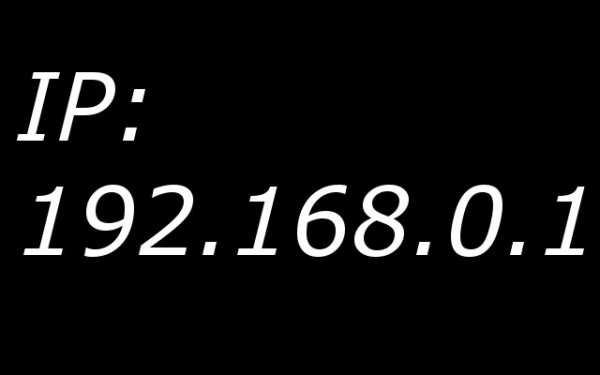
Что такое IP-адрес
IP-адрес – неповторимая комбинация цифр для распознавания компьютера в сети. Присутствие такого адреса может быть нужно для подключения к интернету, а также для соединения между собой 2-х и больше компьютеров.Провайдером либо оператором связи абоненту предоставляется личный IP-адрес, называемый статическим. Если индивидуального адреса нет, IP-адрес именуется динамическим и непрерывно меняется. В этом случае нет необходимости прописывать адрес в свойствах подключения.
Как записать IP-адрес
IP-адрес записывается в настройках адаптера. Совместно с ним непременна маска подсети. Последовательность действий для записи IP-адреса такова.1) Щелкнуть правой кнопкой мыши на знак сети в правом нижнем углу экрана.2) Выбрать и открыть «Центр управления сетями и всеобщим доступом».3) Нажать на пункт «Метаморфоза параметров адаптера», находящийся слева.4) Выбрать из появившегося списка сетевое подключение, которому необходимо присвоить ip-адрес.5) Нажать на подключение правой кнопкой мыши и предпочесть пункт «Свойства».6) Выбрать из списка компонентов «Протокол Интернета версии 4 (TCP/IPv4)» и открыть окно «Свойства».7) Отметить галочкой «Применять дальнейший IP-адрес». В поле «IP-адрес» вписать адрес в виде последовательности цифр, поделенных точками. В поле «Маска подсети» вписать стандартную маску 255.255.255.0, если иная не предоставлена провайдером.Необходимое сетевое подключение дозволено узнать по наименованию адаптера. Если IP-адрес требуется для подключения по ADSL либо для установления связи с другими домашними компьютерами, нужно предпочесть подключение с адаптером Realtek. Если IP-адрес присваивается спутниковому соединению, то адаптер может быть Virtual MPE Decoder Adapter либо TAP 9. Если подключение беспроводное, адаптер может быть либо Bluetooth, либо Wi-fi. Наименование адаптера прописано в свойствах подключения в строке «Подключение через».Если требуется подключить к компьютеру другие компьютеры через локальную сеть, то IP-адрес дозволено придумать самосильно. Скажем, адрес центрального компьютера локальной сети может выглядеть так: 192.168.0.1. Тогда иным компьютерам локальной сети надобно присвоить адреса 192.168.0.2, 192.168.0.3 и т.д. Маски подсети обязаны быть идентичными, а в качестве шлюза прописывается IP-адрес основного компьютера. При этом необходимо рассматривать, что данный адрес применяется только в локальной сети. Для выхода в интернет в центральном компьютере должно быть настроено отельное подключение со своим IP-адресом.
jprosto.ru
Компьютеры и Интернет
Поиск IP-адреса человека не будет иметь для вас значения, если только Вы не получали раздражающие электронные письма или кто-то пишет неприятные комментарии в вашем блоге. Большинство из вас знают, что такое IP-адрес, но, конечно, некоторые пользователи не имеют даже об этом ни малейшего представления. Протокол Интернета, или IP вкратце, охарактеризован номерами и периодами, которые, совмещены, и дают вам уникально идентификационный номер. Этот номер предоставляется вашему компьютеру вашим интернет-провайдером.
IP-адреса делятся на два типа: динамические или статические. Динамический IP-адрес означает, что новый IP-адрес будет назначаться на ваш компьютер каждый раз, когда вы подключаете компьютер к интернету. Статический IP-адрес, с другой стороны, остаётся постоянным, пока вы используете интернет от одного и того же интернет-провайдера. Когда вы меняете своего интернет-провайдера, Ваш IP-адрес также меняется. Теперь, если вы заинтересованы в поиске человека по IP-адресу, отправляющего вам сообщения, которые содержат сообщения которыми вы обеспокоены, вот как вы можете отследить их. Прокрутите следующие строки и найдите полезную для вас информацию.
Отслеживание IP-адреса
Отслеживание IP-адреса в блоге
Большинство блогов и интернет-журналов предоставляют Вам возможность отслеживания IP-адресов людей, которые кажутся рискованными для вас. В частности, когда вы получаете непрерывные неприятные комментарии или бесконечные любовные сообщения, обнаружение человека из-за таких раздражающих ситуаций становится по существу важным. Перейдите к параметру настройки или предпочтения в Вашей учетной записи блога. Вы заметите вариант, сообщающий вам IP-адрес людей, комментирующих ваш блог. После того, как эта опция была зарегистрирована, вы будете уведомлены о человеке, делающем комментарий в вашем блоге через небольшое уведомление, указывающее, что вы пытаетесь отследить IP-адрес. Если посетитель оставляет комментарий в вашем блоге, вы сможете просмотреть IP-адрес этого человека под его именем или именем пользователя.
Отслеживание IP-адреса в Gmail
Если человек которого вы хотите выследить использует сервис Gmail, то вы, вероятно, найдёте эту задачу лёгкой и будете наслаждаться своим поиском. Всё, что вам нужно сделать, это войти в свой аккаунт и открыть сообщение, которое вы хотите исследовать. Вам нужно добраться до места, где отображаются дата и время сообщения. Справа от кнопки “Ответить » находится стрелка. Нажмите на стрелку и выберите «Показать оригинал» из выпадающего меню. На экране откроется новая вкладка с информацией об отправителе и сообщением в формате HTML. Найдите строку, начинающуюся с «Received: from», в первых десяти строках текста. В конце этой строки, Вы заметите номер в скобках, который является IP-адресом отправителя.
Трассировка IP-адреса в других почтовых программах
Так же, как и в Gmail, другие почтовые программы следуют той же процедуре для поиска IP-адреса отправителя, хотя и с незначительными различиями в некоторых программах. Скажем, например, в Yahoo, откройте сообщение, которое вы хотите отслеживать и перейдите к крайней правой нижней части сообщения, которое читается как “Выбрать кодировку сообщения” в выпадающим меню. Рядом с этим находится ссылка «Полные заголовки». Нажмите на ссылку, и вы сможете просмотреть полный заголовок, отображающий ” X-Origining-IP», показывающий IP-адрес отправителя. Для Hotmail откройте свою учетную запись и установите флажок для расшифровки сообщения. Щёлкните правой кнопкой мыши на поле и выберите ”Просмотр источника сообщений» из всплывающего меню. Аналогично в Gmail, найдите строку” Received: from», и вы найдете IP-адрес отправителя в конце строки в скобках.
Трассировка при наличии нескольких IP-адресов
Если вы нашли несколько IP-адресов, перечисленных под сообщением, сообщение, скорее всего, будет маршрутизироваться, прежде чем оно достигнет Вашего почтового ящика. В этом случае IP-адрес отправителя можно найти по адресу, указанному в конце всех IP-адресов.
Теперь, когда вы знаете, как отследить чей-либо IP-адрес, вы можете поймать этого человека с поличным и остановить любые сообщения от получения дальше. Удачи!
mega-obzor.ru
Как узнать, чей IP-адрес в «Контакте»? Секреты разоблачения по IP
Компьютеры 4 июля 2016Сегодня мы постараемся разобраться, как узнать, чей IP-адрес у вас во «ВКонтакте» высветился после проверки запущенных сессий. Иногда по этому признаку можно вычислить взломщика страницы. Поиск людей по IP-адресу пользуется большим спросом у пользователей. Только на все 100 % точно обнаружить того, кто посещал вашу страницу с использованием вашего же логина и пароля, трудно. Тем не менее, попытаться стоит. На что следует обратить внимание, если вы хотите поймать взломщика страницы во «ВКонтакте»?
Добываем адрес
Первым делом необходимо найти IP-адрес, который фиксируется в социальной сети при авторизации. Где взять эти данные? Доступ к ним есть у каждого пользователя, но только в отношении своего профиля.
Для этого посетите раздел «Мои настройки» и перейдите во вкладку «Безопасность». Найдите там «Показать историю активности». Как узнать, чей IP-адрес во «ВКонтакте» у вас высветился? Для этого вам потребуется добыть соответствующий номер. Просто кликните на «Показать историю…» и посмотрите на появившееся на экране окно. В правой части увидите колонку «Страна(IP)». Она-то нам и нужна. Отыщите по времени сессию, которую провел взломщик, и запомните соответствующий адрес. Что делать дальше?
Официальные сервисы
Теперь можно обратиться к специальным интернет-сервисам, которые предлагают найти хозяина IP-адреса. Их очень много, но популярностью пользуется 2IP. Здесь вы сможете также увидеть местоположение гаджета, с которого происходила авторизация.
Все, что требуется от пользователя, — набрать в соответствующих полях адрес и кликнуть по кнопке поиска. На экране появится информация о предполагаемом взломщике. Иногда даже интернет-провайдер, обслуживающий пользователя, публикуется. Эту информацию тоже запомните. Если не написано, кто именно является хозяином IP-адреса, сведения о провайдере пригодятся.
Звонок провайдеру
Зачем? Чтобы ответить, как узнать, чей IP-адрес у вас во «ВКонтакте» высветился в той или иной сессии. Достаточно просто позвонить провайдеру и узнать у него, кто является хозяином полученного IP.
Учтите, данные сведения не распространяются просто так. Поэтому особо надеяться на успех не приходится. Мало кто согласится разглашать конфиденциальную информацию. Лишь в некоторых случаях вам пойдут навстречу.
Полное досье
Как узнать, чей IP-адрес у вас отображается во «ВКонтакте» в разделе «Безопасность»? Сделать это можно при помощи сторонних сервисов. Они предлагают выдать абсолютно бесплатно досье о каждом владельце введенного IP.
Рекомендуется не верить подобным предложениям. Обычно это вирусы, которые проникают на ваш компьютер и начинают поглощать трафик. Они также воруют ваши личные данные. Лучше пользоваться сервисами проверенными, вроде 2IP.
Источник: fb.rumonateka.com
